Win7系统为什么文件夹删不掉?
我们在使用Win7系统的时候总是会删除一些没用的文件夹、快捷方式等等。但最近,有用户在删除过程中遇到当要删除一些文件夹的时候,电脑提示文件夹无法被删除的情况。应该如何解决这样的问题呢?今天,小编就和大家介绍一下Win7系统文件夹删不掉的解决方法。
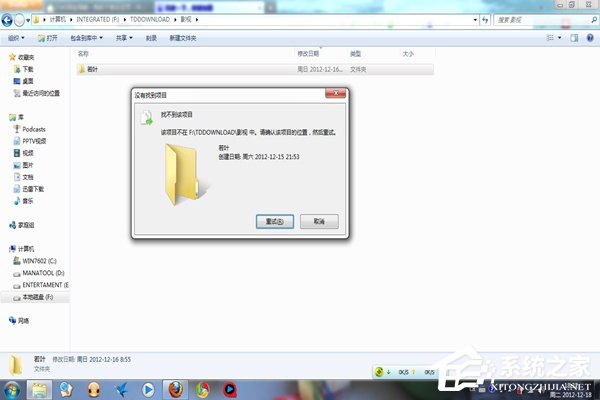
步骤如下:
一、检查文件是否被使用
遇到文件夹不能删除的这种情况,首先要确定文件夹是否正在使用,若是里面的某个文件正在使用中,关掉这个文件,再试一次,就可以删掉这个文件夹了。
二、使用文件粉碎机
现在很多安全卫士之类的软件都可以直接粉碎文件,只要把想要删除的文件拖到文件粉碎机里面,择“立即粉碎就可以了,简单方便,而且十分快速。
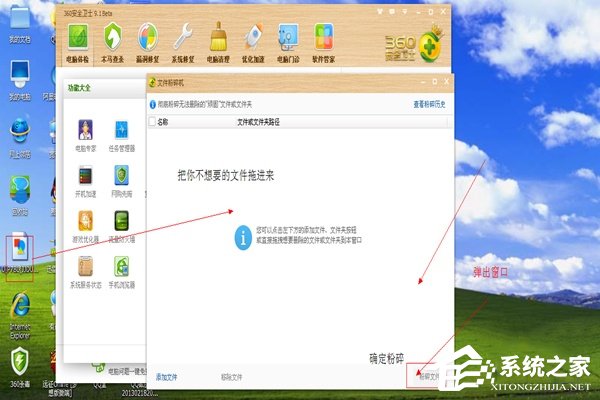
三、把文件压缩后删除
遇到无法删除的文件夹,可以先把这个文件夹用右键选中,然后选中“添加到压缩文件夹”,在压缩文件夹的常规选项里面有一个“压缩后删除源文件(L)”,勾选上这个选项之后,点击“确定”。这样这个没办法删除掉的文件夹在压缩之后,就被系统自动的删除了,之后我们只要在自己删除掉这个压缩包就可以了。这个办法并不常用,但是十分有效,大家可以试一试这个方法,来删除掉这些顽固的不能删除的文件夹。
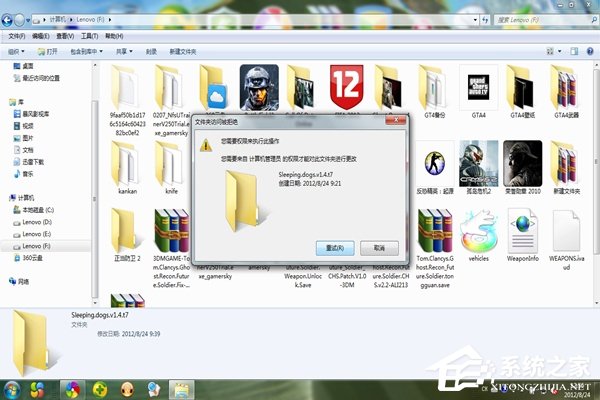
四、使用unlocker(右键扩充工具)
Unlocker是一个可以扩充右键的免费的软件,安装上unlocker之后,可以在右键的列表里面找到“unlocker”这个选项可以让文件夹解除锁定,然后就可以解除掉文件夹的所有关联,之后就能顺利的删除文件夹了。使用unlocker删除文件夹有利有弊,unlocker的优势就是不会因此而损坏系统,但需要注意的是,使用unlocker删除的文件夹在回收站是找不到的,就直接彻底的删除了这个文件夹。
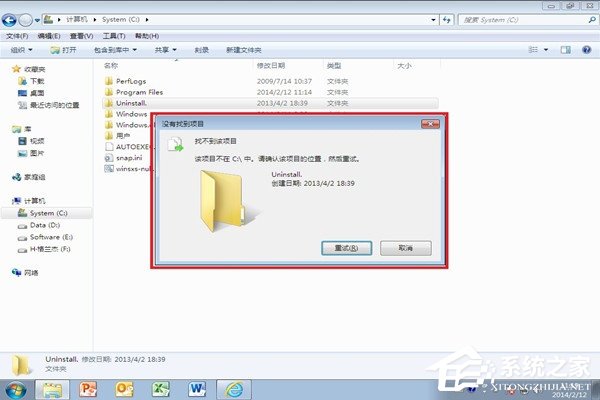
上述也就是小编给各位介绍的Win7系统文件夹删不掉解决方法的全部内容了。现在只要通过上面的几个步骤就可以解决Win7系统文件夹无法删除问题了,如果你也在删除当中遇到过文件删除不了的话可以试试上面的方法,这样就不用担心文件删除不了的问题了。想了解更多更多内容请参考:如何解决Win7硬盘中空文件夹删不掉的问题
相关文章:
1. 统信UOS系统怎么禁止窗口特效? 统信关闭窗口特效的技巧2. Win10命令提示符被禁止使用怎么办?3. Win11 22000.176搜索打不开怎么解决?Win11 22000.176搜索打不开解决方法4. Win7电脑亮度怎么调?Win7调节屏幕亮度方法5. Win10如何取消更新并关机?Win10关闭更新并关机的方法6. 统信uos系统怎么管理打印界面和打印队列?7. Fdisk硬盘分区图文教程(超详细)8. 银河麒麟操作系统(KyLin)常用问题及解决方法9. Windows11下载卡着不动怎么办?Windows11下载卡着不动解决方法10. 联想电脑怎么装win7系统?U盘装lenovo win7 32位详细图文教程

 网公网安备
网公网安备